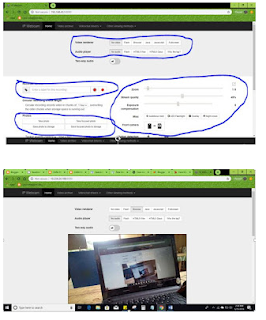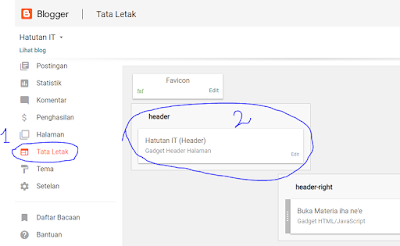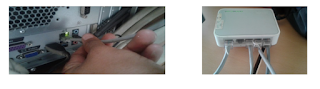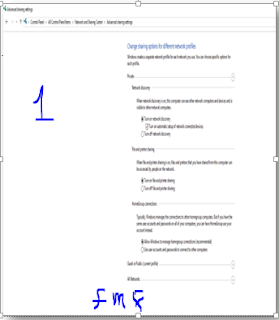|
| dezenu modelu rede LAN |
Saida mak rede LAN?
Rede LAN iha lian ingles katak Local Area Network ka rede lokal ne'ebe konjuntu husi komputador sira ne'ebe mak pertense iha area ida nian hanesan iha instituisaun, organizasaun ida, koneksaun entre komputador ida ba komputador seluk. Rede LAN baibain ema uza hodi halo ligasaun entre komputador privadu sira hanesan iha kompanya, eskola, instutuisaun privadu nia laran atu bele uza hamutuk rede refere no bele fahe informasaun ba malu ho di'ak.
Atu halo instalasaun ba rede LAN presiza ekipamentus mak hanesan tuir mai:
1. Kabu UTP
2. kriping tools
3. Konektor Rj-45
4. Tester LAN
5. Switch boot 16 port (port depende ba komputador hira mak eziste)
PROSESU INSTALASAUN REDE LAN IHA PARTE FISIKU
Atu instalasaun rede lan iha parte fiziku mak:
1. Hasai kabu UTP ninnia kulit mais/menus 2 cm, hanesan imajen iha kraik no halo los fiu kiik ualu ne'e sai los.
2. Forma tuir diagrama iha tabela kraik ne'e.
 |
| straight |
3. Haree didi'ak kabu refere tamba kabu ne'e tutun sorin ho sorin seidauk hanesan (la tetuk). Tesi kabu ninia tutun halo sai hanesan (sai tetuk). Hatama ba konektor Rj-45 nia laran (dudu tama to'o Rj-45 nia tutun) depois habit /halo metin ho kriping tools.
4. Tuir mai hatama kabu ninia tutun ne'ebe mak monta ona RJ-45, hatama ba iha tester LAN atu haree no hatene tuir, kabu refere los ona ga lae. karik lampu matak husi numeru 1 - 8 signifika kabu refere prontu ona atu uza.
5. Liga kabu ba komputador sira no mos switch/Hub. Antes atu liga primeiru hili komputador ida sai servidor/server no komputador sira seluk sai hanesan kliente.
PROSESU KONFIGURASAUN REDE LAN IHA PARTE SOFTWARE
1. Depois de liga kabu ba iha komputador sira tuir mai haree iha taskbar Icon rede hanesan imajen iha kraik ne'e . Liga ona kabel mak mosu (x) mean hanesan imajen numero 1 signifika komputador la iha ligasaun ba malu. Se mosu pontu exklamasaun (!) kinur hanesan imajen numeru 2 signifika komputador iha ona ligasaun ba malu.
2. Tuir mai klik iha start ou hanehan butaun win + R hili control panel klik Network and internet depois klik Network and sharing center.
3. Tuir mai klik mouse liman los iha Local Area Conection hili properties mak sei mosu hanesan imajen rua iha kraik ne'e. Hili internet protocol versaun 4 (TCP/IPv4) depois klik properties.
4. Klik ka hamoris use the following ip address no prense ka kria ip address. Ezemplu ; Ip address server 192.168.0.1 Subnet mask sei mosu automatika no Default gatway husik mamuk, klike Ok. Se hanesan imajen 2 ita boot sira hili an ip address automatically katak ip address automatika, Klike Ok.
NB : imajen numero 1 hanaran Static no numero 2 hanaran Dinamika)
5. Tuir mai troka ou konfigurasaun sistema komputador nian, klike iha change advanced sharing setting, halo tuir imajen 1,2,3.
PROSESU SHARING FILE / FAHE DADUS
1. klike dala rua (double klik) iha folder ne'ebe mak atu sharing. Ezemplu imajen iha kraik ne'e atu sharing folder "New folder" depois klik properties.
2. Klik iha menu sharing depois hili tab Share
3. Mosu hanesan imajen iha kraik ne'e, klik iha ADD depois hili EVERYONE no hili Read, Write, Share.
4. Tuir mai klik dala ida tan iha folder ne'ebe mak ohin share no klik done
Prosesu instalasaun rede LAN no sharing files mak hanesan esplikasaun iha leten ne'e no ha'u hato'o obrigadu barak ba ita boot sira ne'ebe mak vizita blog ne'e no lee ona artigu ida ne'e. Ikus liu ha'u espera katak esplikasaun badak ne'e bele ajuda ita boot sira oinsa halo instalasaun rede lan no fahe dadus.